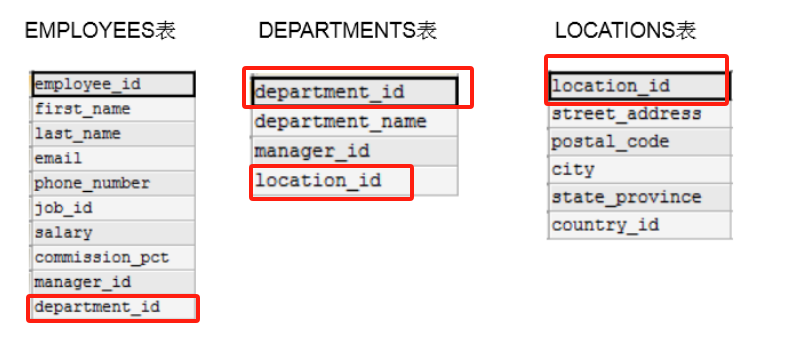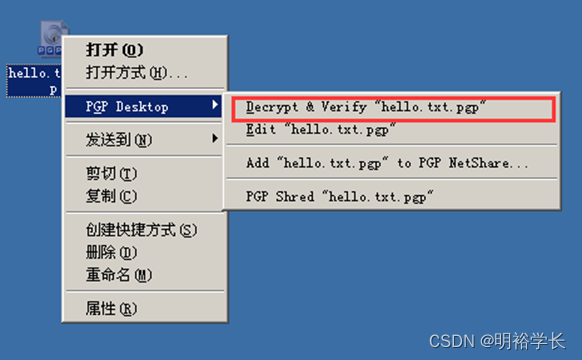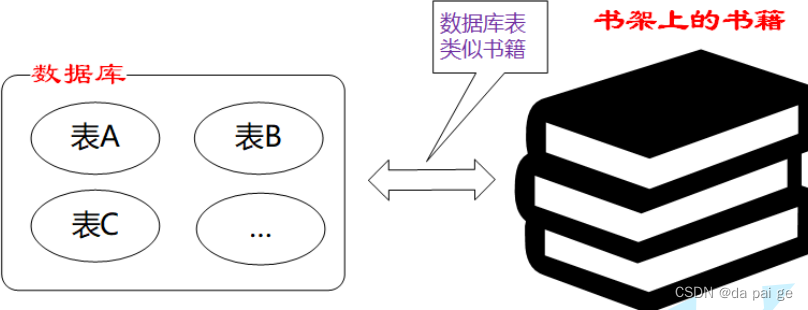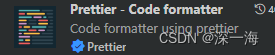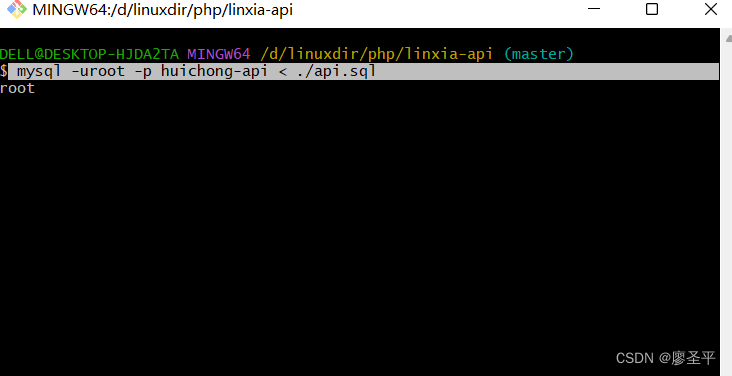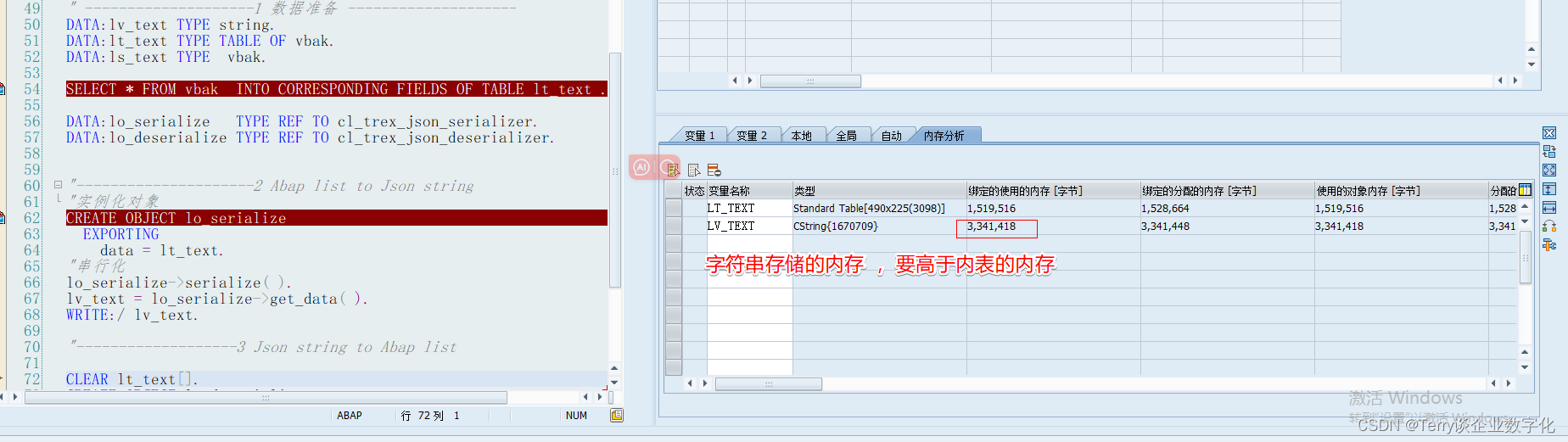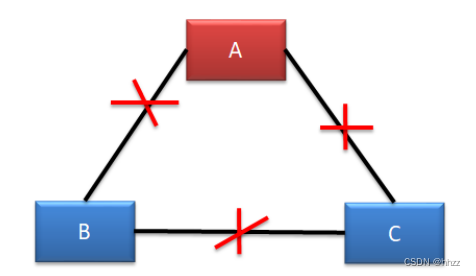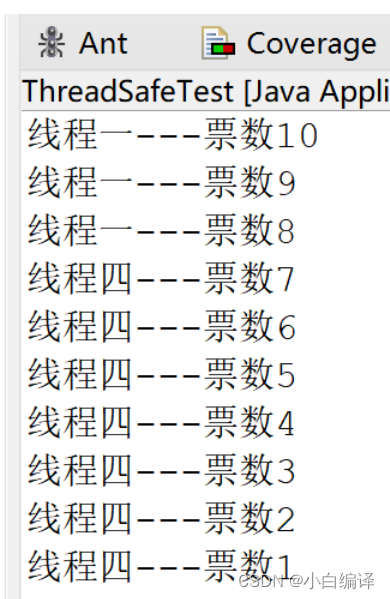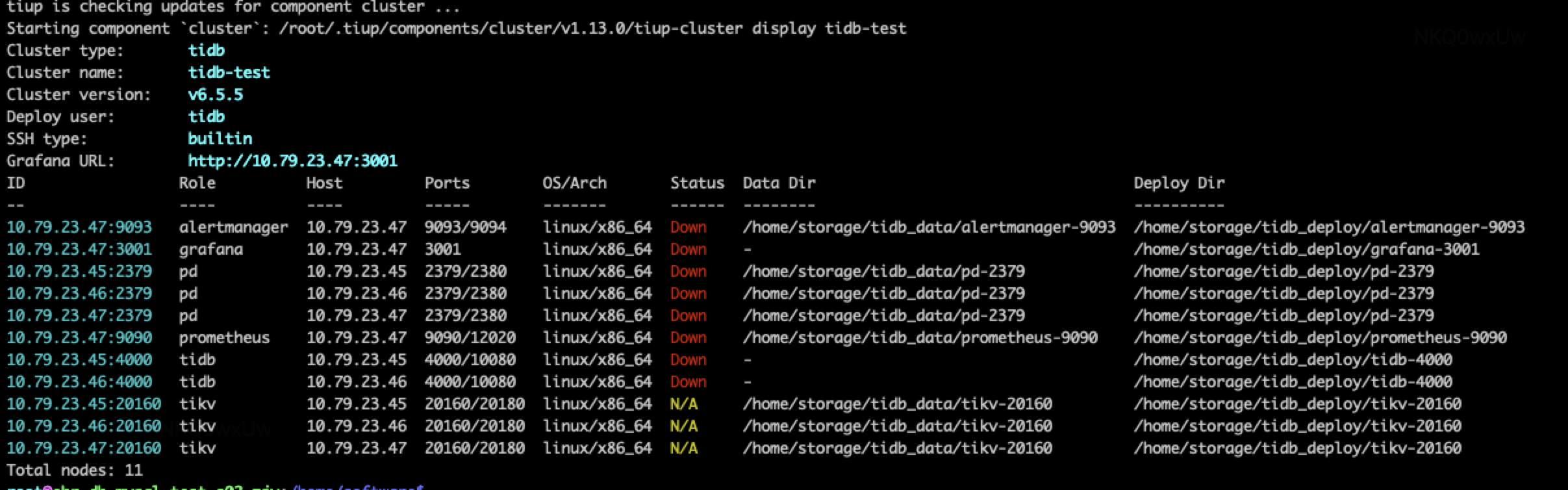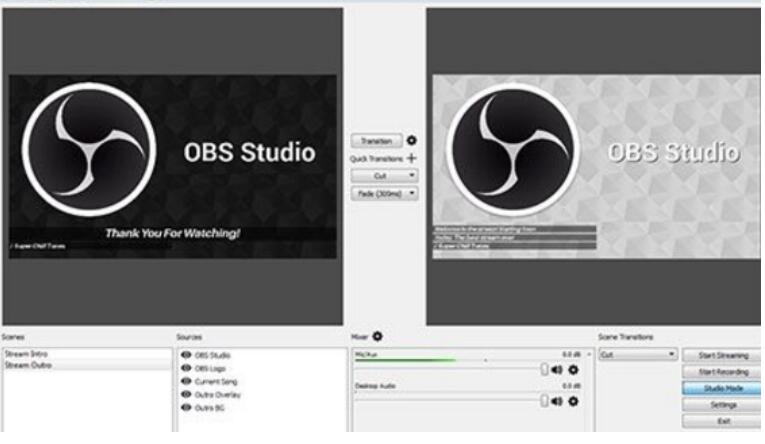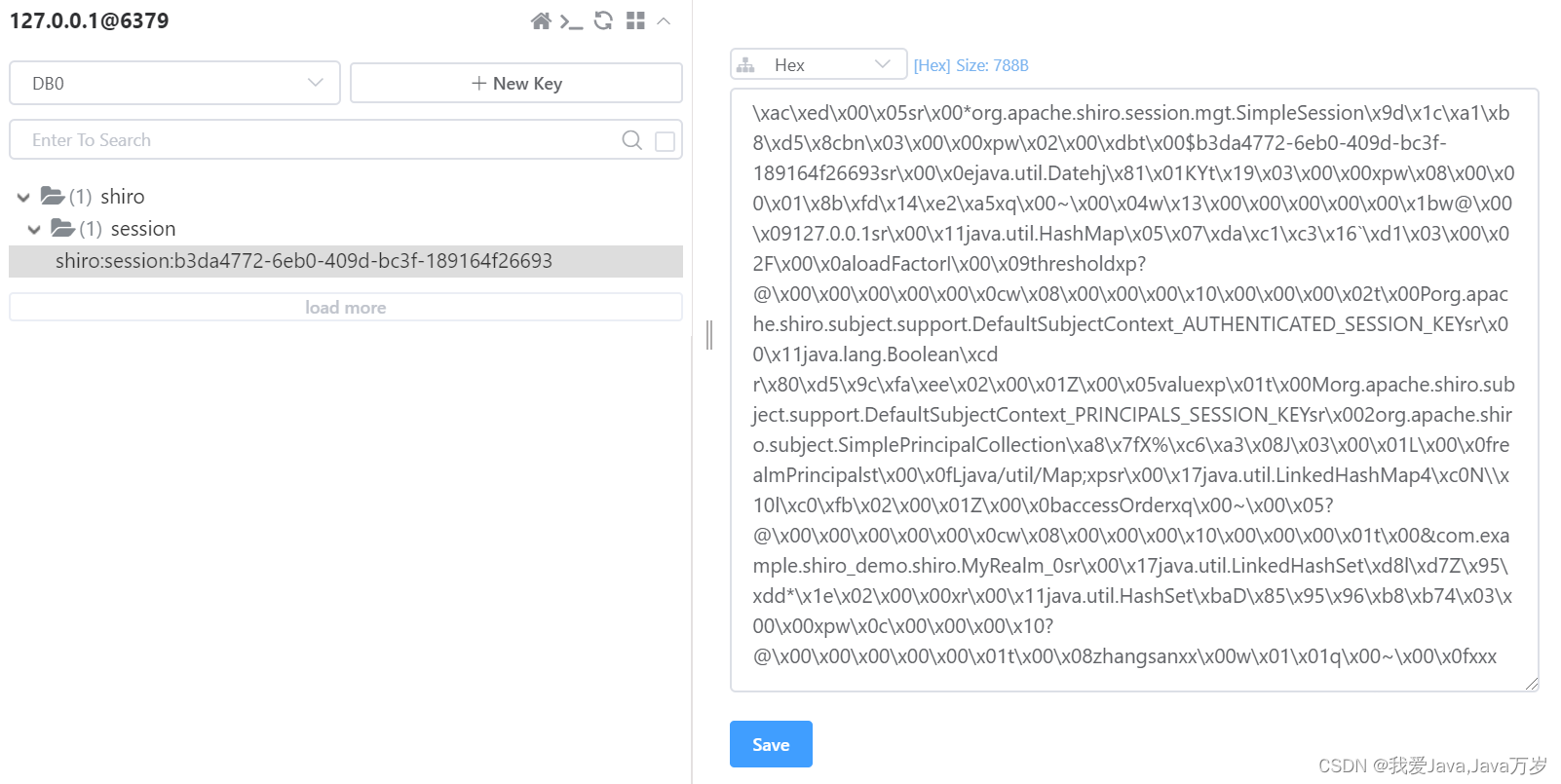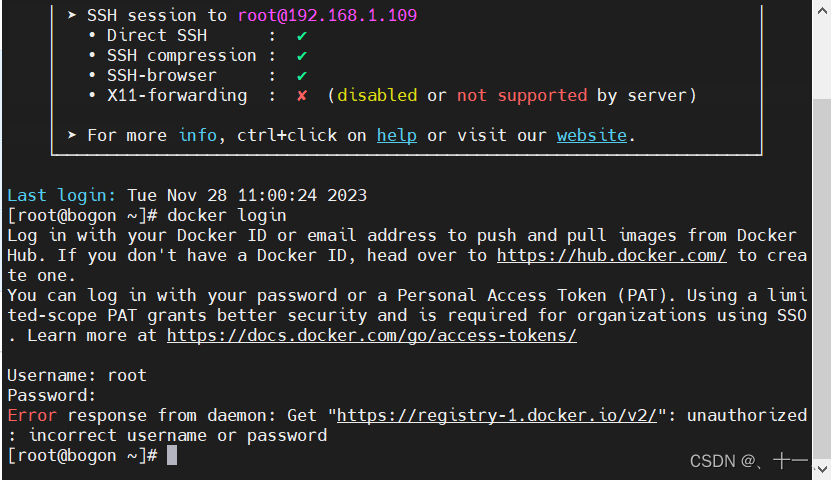🌈个人主页:聆风吟
🔥系列专栏:数据结构、Cpolar杂谈
🔖少年有梦不应止于心动,更要付诸行动。
文章目录
- 📋前言
- 一. 威联通安装cpolar内网穿透
- 二. 内网穿透
- 2.1 创建隧道
- 2.2 测试公网远程访问
- 三. 配置固定二级子域名
- 3.1 保留二级子域名
- 3.2 配置二级子域名
- 四. 使用固定二级子域名远程访问
- 📝结语
📋前言
购入威联通NAS后,很多用户对于如何在外在公网环境下的远程访问威联通NAS不太熟悉,但这又很有必要。所以,本次教程分享如何实现在外远程访问连接家里内网的威联通NAS,无需公网IP,也不用设置路由器,简单通过[cpolar内网穿透](cpolar - 安全的内网穿透工具)来实现。
一. 威联通安装cpolar内网穿透
注意:威联通需要是X64的CPU,我们通过安装docker版本来实现
进入App Centrer,下载容器工具container station

进入Container Station,然后选择创建,然后搜索cpolar,找到cpolar镜像,点击安装

安装时配置一下网络,点击打开高级设置

网络模式更改为host,然后点击创建

创建好后在列表中可以看到cpolar容器

打开浏览器访问威联通ip+:9200,就能访问到cpolar web UI管理界面,使用cpolar邮箱账号登录即可

二. 内网穿透
2.1 创建隧道
cpolar安装成功之后,我们可以创建隧道映射内网端口,会获得相应的公网地址,实现在外也可以远程登录访问威联通管理界面。
威联通管理界面端口默认是8080,因此我们来创建一个http协议的隧道,映射威联通8080端口。点击左侧仪表盘的隧道管理——创建隧道:
- 隧道名称:可自定义,注意不要与已有的隧道名称重复
- 协议:http
- 本地地址:8080
- 域名类型:免费选择随机域名
- 地区:默认选择即可
点击创建

隧道创建成功后,点击左侧的状态——在线隧道列表,可以看到,刚刚创建的隧道已经有生成了相应的公网地址,将其复制下来

2.2 测试公网远程访问
复制公网地址打开浏览器访问,出现登录界面表示成功

三. 配置固定二级子域名
由于以上创建的是随机地址,地址在24小时内变化,为了更好的使用体验,可以固定http公网地址,为其配置一个固定二级子域名,该地址不会随机变化,同时提高带宽。
需要注意,配置固定二级子域名需要将cpolar升级到基础版套餐或以上。
3.1 保留二级子域名
打开cpolar官网(www.cpolar.com),登录进入后台,点击左侧的预留,找到保留二级子域名,我们来为远程访问威联通NAS保留一个二级子域名
- 地区:选择China
- 二级域名:可自定义
- 描述:即备注,可以自定义填写
点击保留

cpolar二级子域名保留后,我们将其复制下来

3.2 配置二级子域名
回到威联通cpolar的web ui 管理界面,点击左侧仪表盘的隧道管理——隧道列表,找到我们刚刚创建的远程隧道,点击右侧的编辑

修改隧道信息,将保留成功的二级子域名配置到隧道中
- 域名类型:选择二级子域名
- Sub Domain:填写保留成功的二级子域名,本例为
wlt
点击更新

隧道更新成功后,然后查看在线隧道列表,此时可以看到公网地址变成了我们设置的二级子域名地址,然后复制地址

四. 使用固定二级子域名远程访问
在浏览器上访问固定二级子域名,出现登录界面表示成功,接下来即可远程管理我们的威联通服务了,现在该公网地址也不会随机变化。

📝结语
今天的干货分享到这里就结束啦!如果觉得文章还可以的话,希望能给个三连支持一下,聆风吟的主页还有很多有趣的文章,欢迎小伙伴们前去点评,您的支持就是作者前进的最大动力!